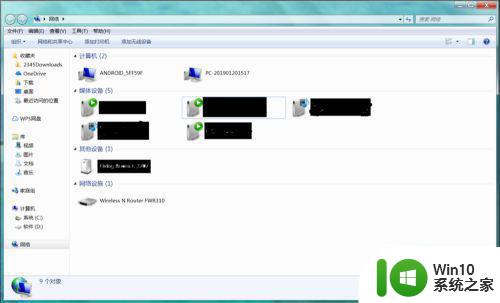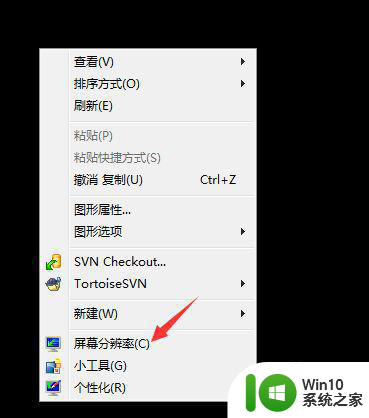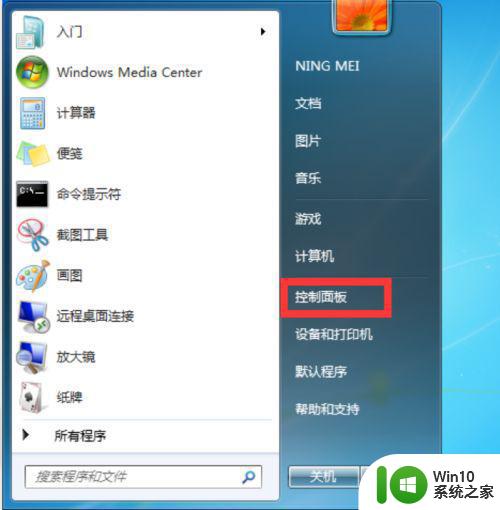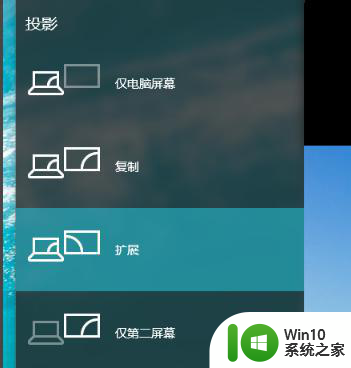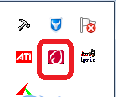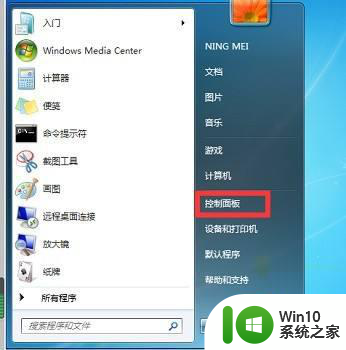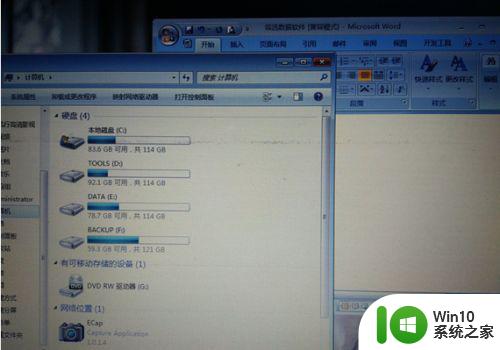笔记本window7投屏到电视设置方法 window7笔记本怎么设置投屏到电视
更新时间:2023-08-28 09:40:07作者:xiaoliu
笔记本window7投屏到电视设置方法,在现代科技的发展下,电视不再只是作为观看节目的工具,它还可以成为我们享受高清画质和沉浸式视听体验的窗口,有些用户可能会遇到将笔记本电脑投屏到电视的困扰。针对Window7操作系统的用户来说,设置投屏到电视的方法是十分重要的。接下来就让我们一起探索一下Window7笔记本投屏到电视的设置方法吧!
具体方法:
1、在电脑的控制面板中,找到【网络和Internet】—【网络共享中心】。见图:
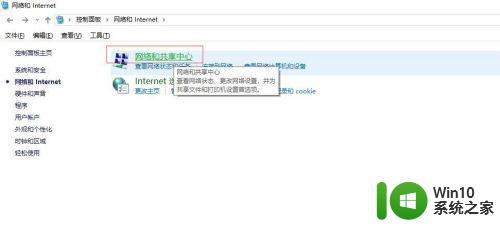
2、点击打开左上方的【更改高级共享设置】或者是直接右键【网上邻居】—【网络共享中心】—【更改高级共享设置】。见图:
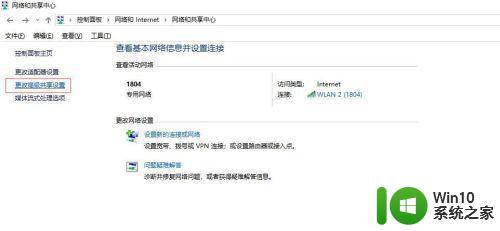
3、下滑找到【流媒体选项】,点击启用流媒体。见图:
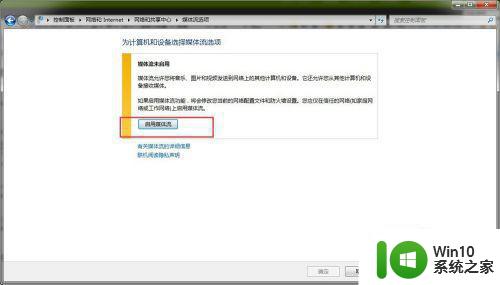
4、点击“选择媒体流选项...”。见图:
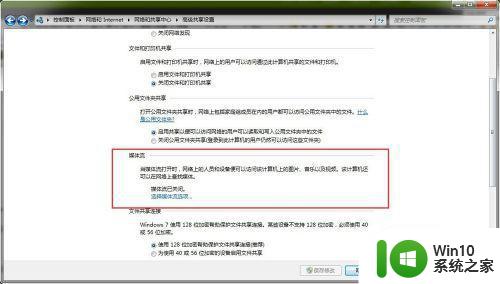
5、在自定义选项下全部设置为“已允许”状态,再点击“确定”按钮。见图:
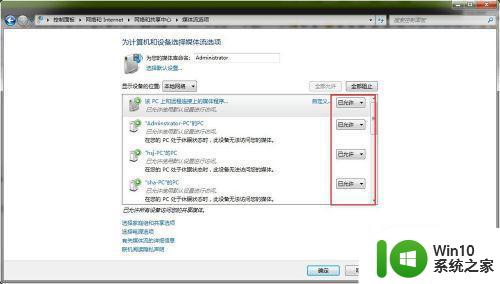
以上是笔记本电脑使用 Window 7 投屏到电视的设置方法,如果您有任何疑问,可以按照本文的方法进行操作,希望对您有所帮助。